Appleの無料音楽ストリーミング「iTunes Radio」の機能をチェック
アップルの音楽ストリーミングサービスiTunes RadioからiTunesで楽曲ダウンロードする方法が便利そう
 img via iTunes Radio
img via iTunes Radio
Appleが発表した、無料の音楽ストリーミングサービス「iTunes Radio」。iTunes Radioは聴き放題のネットラジオで、リスナーの趣味に合わせた楽曲を自動で分析し再生してくれる、無料のパーソナライズド・音楽ストリーミングサービスです。発表時点では日本開始がアナウンスされていないのが、とても残念ですが、少しでも早く日本でもローンチしてくれることに期待したいです。
「iTunes Radio」の特徴としてはiTunesとMusicアプリと連携していることが挙げられます。スムーズな連携で音楽好きの音楽購入や突発的に音楽を入手したいリスナーを手助けしてくれます。リスナーは再生中の音楽をiTunesでダウンロード購入することが完了してしまいます。連携の精度の高さは、コアな音楽ファンにとっては競合する他社サービスと一線を画するポイントになるのではないでしょうか。
その証拠に、iTunes Radioと競合する、全米で月間ユーザー数7000万人を誇る「Pandora Radio」などその他のパーソナライズド・ネットラジオにもiTunesで楽曲を購入できる機能は搭載されています。iTunes Radioの仕組みはiTunesとiOSと連携しているので、他社よりもユニークな作りになっています。ですので、正式発表前ですが、ここでiTunes Radioを使った楽曲購入の仕方についてご紹介したいと思います。
一方でiTunes Radioの登場で浮き上がる大きな疑問は、「無料で聴ける音楽サービスがあるのに、誰がダウンロード購入するのか?」ということではないでしょうか? たしかに無料で聴き放題のサービスがあれば、音楽をわざわざ購入して聞く必要も無いと感じられます。ですが音楽ファンの中には、好きな音楽をコレクションしたい人もいます。そういうニーズをバッサリ切り捨てるのは、多くのユーザーにいきなり背を向けるような大きな決断です。
ですので、iTunes Radioに音楽購入機能が搭載されたことには、大きな驚きではありませんでした。そしてiOSならではの連携のスムーズさが加わることで、これまで音楽をiTunesでダウンロードしてきたコアな音楽好きはあまり抵抗を感ずることなくiTunes RadioとiTunesを使っていけると思います。
方法1:アプリ再生画面から
まずは再生しているiTunes Radioから直接購入する形。下のイメージにあるように、iTUnes Radioは再生中の楽曲画面の右上に「0.99ドル」「1.29ドル」と赤いボタンを表示します。リスナーはプレイリスト内の楽曲からダウンロードしたい曲のボタンをタップすれば、「Buy Song」に表示が変わってiTunesからダウンロードできるようになります。

img via Digital Trends
またiTunes RadioはPandora Radioなどと違い、過去に再生した楽曲を閲覧することが可能です(再生は不可能)。「History」画面を立ち上げれば、過去に再生した楽曲がリスト化され、その隣にある0.99ドル、1.29ドルのダウンロードボタンをタップすれば、iTunesでのダウンロードが可能になります。

img via iTunes Radio
方法2:iPhoneのロックスクリーンから
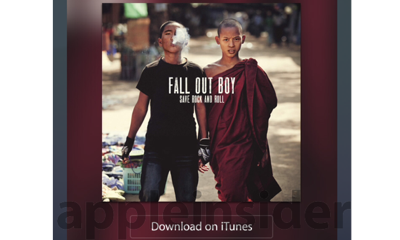
img via Apple Insider
Apple InsiderがiOS 7 devバージョンで確認したところ、iTunes Radioを再生したロック画面にはiTunes音楽ストアへの直リンクが表示されることが分かりました。
これはリスナーがiTunes Radioをバックグラウンドで再生したまま、ロックしたiPhoneディスプレイを立ち上げた状態。表示された再生中のアルバム・ジャケットの下部に「Download on iTunes」のボタンが見えます。
Apple Insiderによれば、「Download on iTunes」リンクは、年間24.99ドルのiTunes Matchに加入していないユーザのディスプレイにのみ表示されるとのこと。
現状iOS 7はベータバージョンですので、このリンクがパブリックリリース時には変わる可能性も十分に考えられます。

img via YouTube
もう一つ。これは購入方法ではありませんが、楽曲を入手できる方法の一つで、iTunes Radio独自の機能です。このマークはユーザーが既にiTunesで楽曲を購入済みなことを示し、このボタンをタップすると「iCloud」へ保存ができます。自分の好きな曲がiTunes Radioで流れてきて、また聴きたくなったら今度はiTunesで聴くといったような音楽視聴の体験がシームレスに生まれます。
iTunes Radioの強みはiOSにデフォルトで搭載されている機能。アプリのインストールや情報登録の面倒が無くなります。「べつに面倒ではない」かもしれませんが、好きなアーティストや楽曲ごとにアプリを切り替えて使ったり、履歴や検索結果が消えていたりすることも無くなるので、邪魔されるとこなく音楽を聴き続けることができるようになります。
「音楽を聴き続ける」ことはiTunes Radioの大きなテーマではないか?と思います。iTunes Radioの目的は、音楽を「所有からアクセスすること」へと価値観を変えることだと思います。「ダウンロード購入したら終わり」のサイクルを変えながら、音楽を日常的で身近なものにする(戻す)、この二つの音楽体験への意識が高まった時に初めてユーザーと音楽の距離がもっと縮まっていくのではないでしょうか。
音楽ストリーミングサービスは、音楽を所有するモノからアクセスするモノへ価値観を変えるサービスです。世界的に見ても音楽やコンテンツは、ダウンロードし保存しておく世代から、ネットへアクセスして楽しむ世代へと、音楽体験が変わってきています。iTunes Radioは、その異なる音楽価値を持つ世代をつないでくれるアプローチの一つと言えます。
みなさんはiTunes Radioを使ってみたいと思いますか?
■記事元:http://jaykogami.com/2013/06/2940.html
今秋開始のAppleの無料音楽ストリーミング「iTunes Radio」、機能をスクリーンショットでチェックしてみる
 iTunes Radio
iTunes Radio
Appleは6月に開催されたイベントWWDCで、待望の音楽ストリーミングサービス「iTunes Radio」を正式発表しました。
Apple、無料の音楽ストリーミング「iTunes Radio」を発表、今秋から開始
iTunes Radioは無料のネットラジオで、ユーザーの好きなアーティストや楽曲を自動で分析し、似ているテイストの楽曲を自動再生してくれる聴き放題音楽アプリです。
例えばスティービー・ワンダーが好きなユーザーがアーティストステーションを構築したとします。するとiTunes Radioはスティービー・ワンダーに関連するアーティストを自動でレコメンドしてきます。例えばモータウンつながりでマーヴィン・ゲイやジャクソン5であったり、R&Bテイストであればジョン・レジェンドやアリシア・キーズなどコンテンポラリーのアーティストがレコメンドされます。
iTunes Radioはレコメンデーションを通じてユーザーに新しい音楽との出会いを訴求する、ミュージック・ディスカバリー(音楽発見)の要素を提供してくれます。
またiTunes Radioが単なるネットラジオと異なるのは、iTunesと綿密に連携している点。つまり手軽にダウンロード購入できるオンライン音楽ストアと、聴き放題できるパーソナライズド・ネットラジオの機能を兼ね備えたハイブリッド型音楽サービスという形式です。
残念ながら、発表の段階では日本でのサービス開始の目処は経っていません。iOS 7ベータ版では米国のみの展開と発表がありましたが、個人的には大きく注目しているサービスですので、機能をご紹介しておきたいと思います。

img via iTunes Radio
iTunes Radioができること
まずiTunes Radioが実現できる機能を簡単にご紹介。ちなみにApple Japanのサイトでは現在(6/28)iOS 7の紹介ページにiTunes Radioの情報を日本語では掲載していません。
■パーソナライズド・ストリーミングラジオ機能:好きなアーティストやジャンル、これまで聴いた楽曲を分析して、個人のテイストに合った音楽を自動でレコメンドしてくれる。ユーザーは音楽ステーションを選ぶだけで、自動で流れてくる音楽が聞き流しができる。
■音楽のパーソナライゼーション:再生中の音楽に「Play More Like This」(いいね)または「Never Play This Song」(嫌い)ボタンをタップし、音楽ステーションを好きな音楽でパーソナライズすることができる。
■Siriで検索
■iTunesでの楽曲購入:iTunes Radioは再生されている楽曲を購入することが可能。画面をタップするだけ。iTunes Radioで聴いた新しい曲や気に入った曲も、即座に自分のコレクションに追加できるので、ミュージックディスカバリー(音楽発見)の機能もここで一元的に実現できます。
ここに加えて、大手メジャーレーベルの楽曲がすでにiTunes Radioでは聴けます。
iTunes Radio機能紹介

こちらがiTunes Radioのホームスクリーンです。iTunes RadioはiOSにデフォルトで搭載されている「Music」アプリから起動させます。Musicアプリをタップすると、下部左側に「iTunes Radio」のアイコンがありますので、そちらをタップすると開始です。

img via Apple Insider
iTunes Radioで音楽ステーションを作る基本的な流れです。左から。iTunes Radioの「検索」、「再生」、「音楽ステーション」画面になっています。 「再生」画面の下部ボタンは、左から「Play More Like This」(いいね!(星)、再生/停止、スキップ。
iTunes Radioはストリーミングラジオなので、過去の曲に戻ることができません。再生し続ける音楽を聴き流すスタイルの利用になります。ですので、スキップボタンしかありません。(過去の曲を閲覧は「History」セクションから可能)
iTunes Radioのストリーミング再生での制限は、スキップできる回数。一つの音楽ステーション内で6回スキップをすると、スキップボタンがグレーに変わり機能が止まります。その場合は、別の曲やアーティストで、別の音楽ステーションを立ち上げるとスキップ機能は、新たなステーションでは復活します。

img via Apple Insider
再生中の全楽曲には、ダウンロード購入するボタンがついています。ボタンをタップすると「Buy Song」が表示されるので、そこからトラックを購入できます。
画面上部中央の「i」ボタンをクリックすると、再生中の楽曲が含まれるアルバム情報が表示されます。リスナーはそこからiTunesストアにある楽曲をチェックするか、アーティストや気になる楽曲から新しい音楽ステーションを構築することができます。

img via Apple Insider
再生中のオプション画面。左は、Play More Like This」=同じスタイルの曲をもっと聴きたい場合のボタン、「Never Play This Song」=楽曲を二度と聴きたくない場合のボタン、「Add to iTunes Wish List」。上の二つのボタンを使うことで、iTunes Radioがユーザーの音楽の嗜好を分析して、好きと思われる音楽をレコメンドしてくれる。
真ん中はiTunes Radioを再生中のiPhoneロック画面。
右はジャンル別の音楽ステーション。

img via Apple Insider
現在のベータ版において聞こえる・挿入されている広告は、Appleの「Give The Gift of iTunes」の15秒広告が挿入されています。iOS 7が正式リリースされるころには、異なるブランドの広告が入っていることと思われます。 アプリを開いている場合は、オーディオと上記のバナー広告が表示されます。iPhoneがロックされている状態では、オーディオ広告のみが挿入されます。
iTunes Matchサブスクライバー(年間利用24.99ドル)はこれらの広告が挿入されることはありません(こちらも日本ローンチが待たれる)。iTunes RadioはiTunes Matchユーザーがクラウド上に保存している音楽ファイルもスキャンし、よりパーソナルな音楽ステーションを構築するとのこと。
最後はハンズオン動画をどうぞ。 iTunes Radioは各国のレコード会社および音楽出版会社とアーティストラジオ機能での配信交渉を行なっているため、ローンチまでは時間と労力、そしてライセンス料が必要とされます。ですので、日本でのローンチも現在は未定。この辺りはまた別の機会に詳しく掘り下げて書きたいと思います。
おまけ:Pandora Radio(iPhoneアプリ)との比較。
iTunes Radioで最も良さそうなのが、インターフェースの洗練されたデザイン性です。ここはさすがAppleといったところ。僕もiOS 7を触らせてもらいましたが、色彩やグラデーションがポップなイメージで、使っていて楽しくさせてくれるデザインでした。この中でデフォルトで動作するiTunes Radioは他のアプリと比較してデザインやインターフェースから生まれる操作性は差別化要因になるのではないでしょうか?
ということで、簡単にiTunes Radioの最大の競合の「Pandora Radio」iPhoneアプリ版からスクリーンショットで比較してみました。上記にもある「LCD SOundsystem」の音楽ステーションを構築してみました。(1曲目のすぐ後に30秒の動画広告が流れました。iTunes Radioにはここまで露骨にならないことを祈りたいです)。楽曲のレコメンデーションの精度など実際に使ってみないと判断出来ませんが、みなさんならどちらのサービスを選びますか?

今後もアップデートを随時チェックして行きますので、ご期待ください。

記事提供:All Digital Music

広告・取材掲載